Instalacja poprzez podanie portu lub adresu IP
Należy ręcznie wskazać port lub adres IP, który ma być używany do połączenia sieciowego lub lokalnego z urządzeniem, a następnie zainstalować sterownik. Ta procedura ma zastosowanie w sytuacji, gdy urządzenia nie można wykryć w sieci automatycznie lub jeśli wymagane są szczególne ustawienia.
Możesz użyć istniejącego portu, możesz też dodać port.
Wymogi
Potwierdzanie portu
Określ port WSD, standardowy port TCP/IP, port drukarki sieciowej lub port lokalny. Można wskazać port już zarejestrowany. Można też wybrać port tymczasowy (np. [LPT1]), a ostateczną konfigurację wykonać po zakończeniu instalacji.
Potwierdź nazwę hosta, nazwę lub adres IP urządzenia (jeśli dodajesz port WSD lub standardowy port TCP/IP).
Jeżeli w związku z instalacją dodajesz port WSD lub standardowy port TCP/IP, musisz wprowadzić nazwę hosta, nazwę lub adres IP urządzenia. W polu nazwy hosta lub nazwy urządzenia wpisz nazwę, pod jaką urządzenie jest znane w sieci. Jeśli nie znasz nazwy lub wartości, którą należy wpisać, skontaktuj się z administratorem sieci.
Potwierdź udostępnianą drukarkę (w przypadku dodawania portu drukarki sieciowej)
Udostępniana drukarka wybrana podczas dodawania portu musi odpowiadać urządzeniu wybranemu za pomocą instalatora. Potwierdź również, że wersja sterownika zainstalowana w udostępnianej drukarce i wersja instalatora są zgodne.
Pamiętaj, aby zalogować się na komputerze, na którym zainstalowano wcześniej udostępnianą drukarkę.
Podczas uruchamiania komputera zaloguj się jako członek grupy Administrators.
Wyświetlany jest ekran [Pulpit] (w przypadku systemu Windows 8.1/Server 2012 R2)
Procedura
1.
Kliknij dwukrotnie plik [Setup.exe].
2.
Jeśli chcesz zmienić język wyświetlany przez instalator, wybierz opcję [Język] → kliknij [Dalej].
Sterownik zostanie zainstalowany zgodnie z wybranym językiem.
3.
Przeczytaj umowę UMOWA LICENCYJNA NA OPROGRAMOWANIE CANON → kliknij przycisk [Tak].
4.
Wybierz opcję [Niestandardowe] → kliknij polecenie [Dalej].
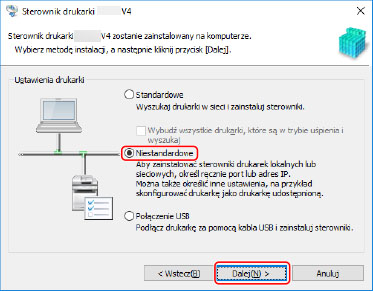
5.
Jeśli wyświetlony zostanie następujący ekran, wybierz opcję [Dodawanie nowych drukarek] → kliknij przycisk [Dalej].
[Dodawanie nowych drukarek i aktualizacja istniejących sterowników drukarek]: wybierz tę opcję, aby jednocześnie z instalacją nowego sterownika zaktualizować istniejące sterowniki.
[Zaktualizuj istniejące sterowniki drukarek]: wybierz tę opcję, jeśli chcesz tylko zaktualizować sterowniki. Szczegółowe informacje znajdziesz w opisie procedury aktualizacji sterowników.
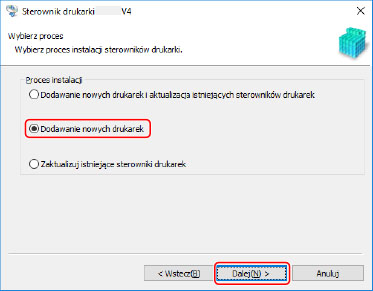
Wybierz w oknie [Lista drukarek] urządzenie do zainstalowania → kliknij przycisk [Dalej].
[Liczba drukarek]: Wprowadź liczbę drukarek instalowanych dla wybranego urządzenia. Podając wiele drukarek, można rejestrować wiele urządzeń naraz.
 UWAGA
UWAGAPrzypisanie wielu drukarek do tego samego portu jednego urządzenia spowoduje zarejestrowanie wielu kolejek drukowania dla wybranego urządzenia. Dla każdej kolejki drukowania można podać inne ustawienia domyślne, aby móc rozróżniać kolejki podczas drukowania. W przypadku podania portu WSD lub portu drukarki sieciowej można jednak przypisywać tylko jeden port do jednego urządzenia.
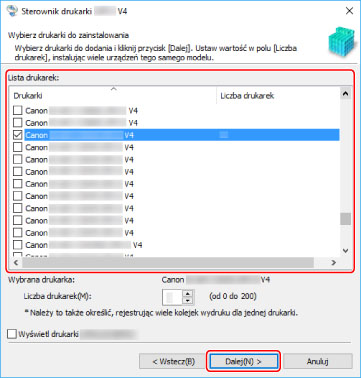
Ustaw port.
Jeśli w kroku 6. wprowadzono wiele drukarek dla jednego urządzenia, wartość portu pierwszej drukarki zostanie przyjęta jako ustawienie domyślne dla kolejnych drukarek.
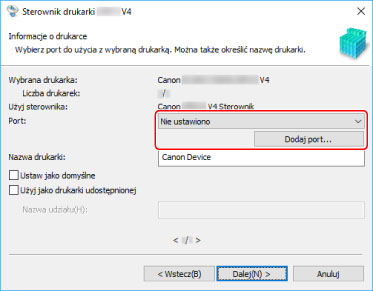
Jeżeli dodajesz port WSD
(1) Kliknij opcję [Dodaj port] → wybierz pozycję [WSD Port] w ustawieniu [Dodaj port] → kliknij opcję [OK].
(2) Wpisz adres IP lub nazwę hosta → kliknij [OK].
(1) Kliknij opcję [Dodaj port] → wybierz pozycję [Standard TCP/IP Port] w ustawieniu [Dodaj port] → kliknij opcję [OK].
(2) Wprowadź nazwę lub adres IP urządzenia zgodnie z instrukcjami wyświetlanymi w kreatorze.
[Nazwa portu] jest wprowadzana automatycznie. W razie konieczności można zmienić nazwę portu.
W przypadku ukazania się ekranu [Wymagane są dodatkowe informacje na temat portu] kliknij przycisk „Wyświetl szczegóły” i wykonaj wszystkie potrzebne czynności.
Wykonaj jedną z poniższych procedur.
Wróć do poprzedniego ekranu kreatora → wprowadź ponownie informacje w polu [Nazwa drukarki lub adres IP] → kliknij przycisk [Dalej].
Wybierz kolejno opcje [Typ urządzenia] > [Standardowy] > [Canon Network Printing Device with P9100] → kliknij [Dalej].
W przypadku niektórych urządzeń nazwa wybrana w opcji [Typ urządzenia] > [Standardowy] może być inna niż [Canon Network Printing Device with P9100].
(3) Kliknij przycisk [Zakończ].
(1) Kliknij opcję [Dodaj port] → wybierz pozycję [Sieć] w ustawieniu [Dodaj port] → kliknij opcję [OK].
(2) Wybierz używaną drukarkę sieciową → kliknij [OK].
 UWAGA
UWAGAJeżeli na liście nie jest wyświetlana drukarka odpowiadająca urządzeniu, ustawienia systemu operacyjnego lub urządzenia mogą być nieprawidłowe. Zapoznaj się z zaleceniami dotyczącymi rozwiązywania problemów, aby umożliwić wyświetlanie urządzenia na liście drukarek.
Jeżeli dodajesz port lokalny
(1) Kliknij opcję [Dodaj port] → wybierz pozycję [Local Port] w ustawieniu [Dodaj port] → kliknij opcję [OK].
(2) Wpisz nazwę portu → kliknij [OK].
Wybierz port w opcji [Port].
W razie potrzeby zmień wartość [Nazwa drukarki] → kliknij przycisk [Dalej].
[Ustaw jako domyślne]: zaznacz tę opcje, aby to urządzenie było używane domyślnie.
[Użyj jako drukarki udostępnionej]: zaznacz tę opcję, jeśli chcesz udostępniać urządzenie.
Jeżeli dodano lub wybrano port drukarki sieciowej, nie można ustawić opcji [Nazwa drukarki] ani [Użyj jako drukarki udostępnionej].
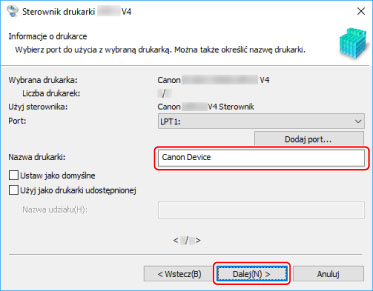
Jeśli wybrano wiele urządzeń lub w kroku 6. wprowadzono wiele drukarek dla jednego urządzenia, powtórz kroki 7. i 8.
9.
Zaznacz opcję [Lista drukarek do instalacji] → kliknij przycisk [Rozpocznij].
Kontynuuj instalację zgodnie z instrukcjami wyświetlanymi na ekranie.
10.
Zapoznaj się z komunikatem o zakończeniu instalacji → kliknij przycisk [Zakończ].
W razie potrzeby można również wydrukować stronę testową.